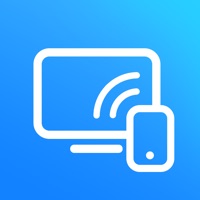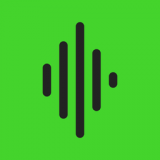c盘怎么清理
2025-08-04 15:09:53来源:sxtmmc编辑:佚名
c盘作为电脑的系统盘,常常因为存储大量系统文件、临时文件、软件安装包等而变得拥挤不堪。这不仅会影响电脑的运行速度,还可能导致系统崩溃或软件无法安装。那么,如何有效且简单地清理c盘呢?以下是一些实用的方法。
一、磁盘清理
磁盘清理是windows系统自带的工具,可以快速清理掉一些不必要的文件。
1. 右键点击c盘,选择“属性”。
2. 在弹出的窗口中,点击“磁盘清理”。
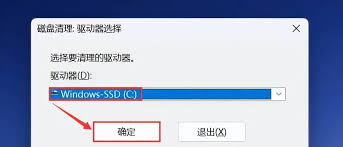
3. 系统会扫描可清理的文件,勾选想要删除的文件类型,点击“确定”即可。
如果想要清理更多的文件,可以点击“清理系统文件”,这样可以进一步释放空间。
二、卸载不常用的软件
安装在c盘的软件会占用大量空间,卸载不再使用的软件可以释放c盘空间。
1. 打开“控制面板”,选择“程序和功能”。
2. 查找不常用的软件,右键点击选择“卸载”。
三、移动文件到其他分区
将个人文件(如图片、视频、文档等)从c盘移动到其他分区,可以释放大量空间。
1. 打开“此电脑”,找到c盘中的“文档”、“下载”等文件夹。
2. 选择需要移动的文件,剪切后粘贴到d盘或其他分区。
四、清理临时文件
windows系统会自动生成一些临时文件,这些文件会占用c盘空间。
1. 点击开始菜单,输入“运行”,然后输入“%temp%”(或者使用键盘快捷键 win + r,再输入“%temp%”),打开当前系统的临时文件夹。
2. 按下 ctrl + a 全选文件,然后右键点击删除,或者直接使用快捷键 shift + delete 彻底删除。
五、清理windows.old文件夹
该文件夹是电脑在重装系统过程中备份旧系统重要文件的文件夹,位于新系统的c盘中。如果不需要回退系统版本,可以删除它。
1. 右键点击c盘,选择“属性”。
2. 点击“磁盘清理”,再点击“清理系统文件”。
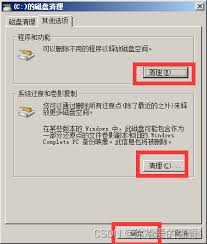
3. 勾选“以前的windows安装”(若没有该选项,也可选择“windows更新清理”),然后点击确定。
4. 在弹出的确认窗口中点击“删除文件”即可。
六、修改内容默认保存位置
将新内容的默认保存位置修改到其他分区,可以减轻c盘的负担。
1. 打开“设置”,选择“系统”。
2. 在左侧栏找到“存储”,点击“更改新内容的保存位置”。
3. 将各个类型的文件默认保存位置修改为其他盘符。
七、禁用或删除系统还原点
系统还原点可以帮助在出现问题时恢复系统,但它们也会占用大量空间。如果不需要,可以禁用或删除它们。
1. 打开“此电脑”,右键点击c盘,选择“属性”。
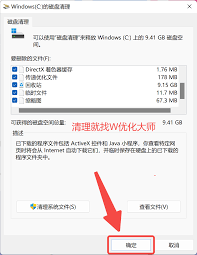
2. 在“系统保护”标签下,点击“配置”。
3. 可以选择禁用系统保护,或者调低“最大使用空间”来限制还原点占用的空间。
4. 如果想要删除所有的还原点,可以点击“删除”按钮。
通过以上方法,可以有效地清理c盘,释放空间,提升电脑的运行速度。当然,在清理过程中要注意不要误删重要文件,以免造成不必要的损失。